Обещал, что напишу небольшую статью по работе в звуковом редакторе Audacity. Сделал. Данный редактор является одним из лучших профессиональных инструментов для редактирования. Сама программа бесплатная подходит для Windows. О ней я писал в этой статье, что-то типа обзора.
Для людей, которые не представляют, как работать с Audacity я пишу вот эту небольшую статью. Я покажу, как разделять и объединять аудио с помощью Audacity. Погнали!
Как разделить или объединить аудио файлы в Audacity?
Если у вас есть любимый музыкальный файл, момент которого вы хотите поставить на звонок, то вы можете разделить песню с помощью Audacity. Возможно, вы занимаетесь и более профессиональной деятельность, но и в этом случае программа подойдет.
Разделение аудио файлов
Скачать Audacity можно с официального сайта. Запустите программу и просто перекиньте какой-то музыкальный файл в предоставленное окно.
Далее найдите на панели задач программы инструмент, который называется «Selection Tool» (Инструмент выделения), он выглядит, как большая английская I. Нажмите на него.
Монтаж в Audacity. Обрезка и склейка нескольких разных файлов
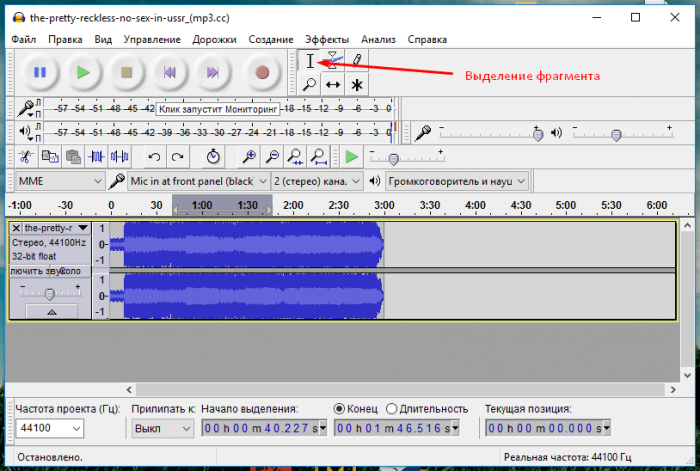
Далее выделите какую-то часть аудиофайла, которую нужно разделить. Вы можете делать столько частей, сколько хотите. Итак, вы выделили фрагмент, чтобы его разделить вы можете нажать клавиши Ctrl+I, либо перейти на вкладку «Правка», меню «Clip Boundaries» и пункт «Разделить».
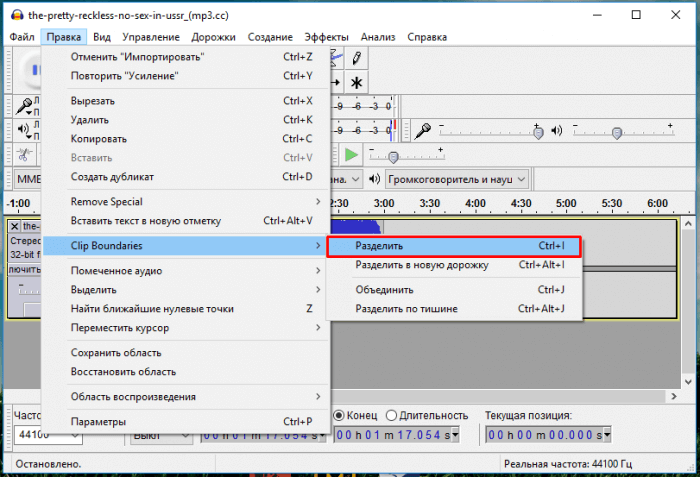
Чтобы сохранить разделённый фрагмент вам нужно нажать на вкладку «Файл» потом «Экспорт аудио». Выбрать формат аудиофайла и сохранить.
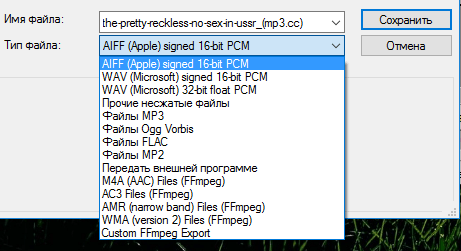
Объединение аудио файлов
Тут также всё просто. Нужно выбрать два аудио файла и поместить их на разные дорожки. Далее вам нужно чтобы они, как бы, соприкасались, для этого нужно использовать инструмент «Time Shift Tool» (Сдвиг во времени). Сделайте так, как на скриншоте ниже. Получается, что начало первой дорожки соприкасается с концом второй.
Можно сделать и наоборот.
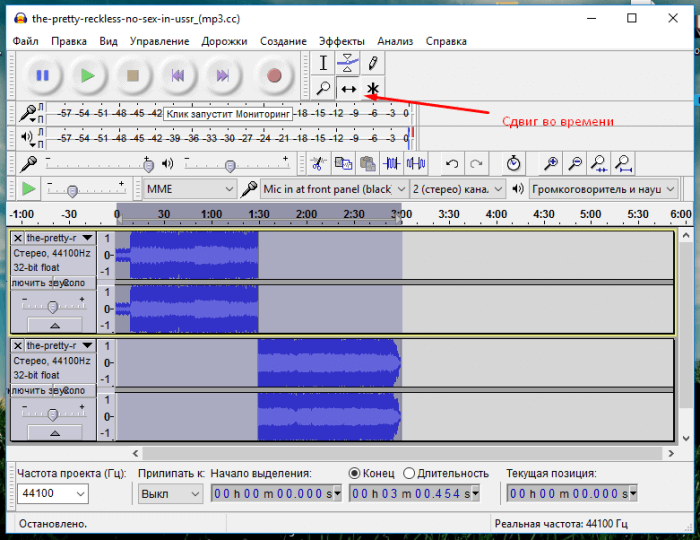
Чтобы объединить аудио файлы нужно нажать «Файл» и выбрать пункт «Экспорт выделенного аудио». Выбрать нужный тип файла и дать ему имя.
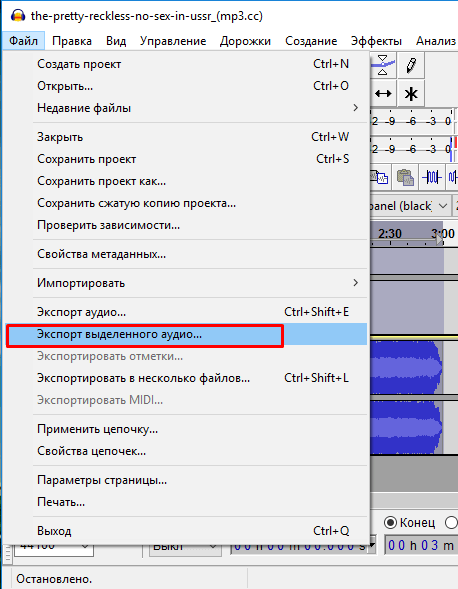
Вот и всё. Надеюсь это небольшое руководство показало, что работать с Audacity не так уж и сложно. Теперь вы научились разделять и объединять аудиофайлы.
Источник: computerinfo.ru
Как СОЕДИНИТЬ АУДИО файлы в один в программе AUDACITY. Как соединить песни. Уроки Audacity
Audacity как свести дорожки
Сегодня мы расскажем вам, как соединить две песни в одну с помощью программы Аудасити. Читайте далее.
Установка Audacity
Запустите установочный файл. Установка сопровождена инструкцией на русском.
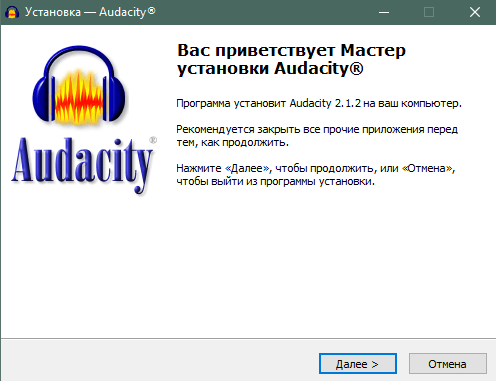
Вам будет необходимо согласиться с лицензионным соглашением и указать путь установки программы. После установки запустите приложение.
Как наложить музыку на музыку в программе Audacity
Вступительный экран приложения выглядит следующим образом.
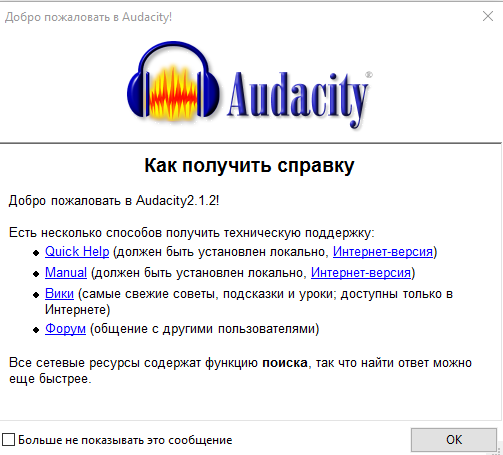
Закройте окно помощи по работе с программой.
Останется только главное окно программы.
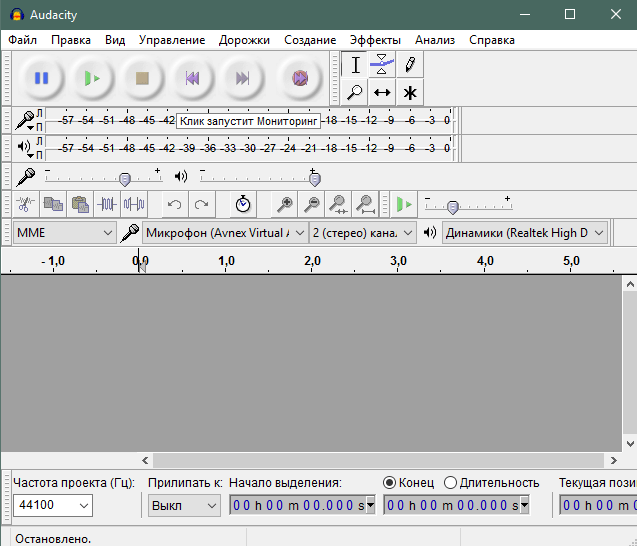
Теперь необходимо добавить в программу те песни, которые вы хотите соединить. Это можно сделать простым перетаскиванием аудиофайлов в рабочую область с помощью мышки, а можно нажать пункты верхнего меню: Файл>Открыть…
После того как вы добавите песни в программу, она должна выглядеть примерно следующим образом.
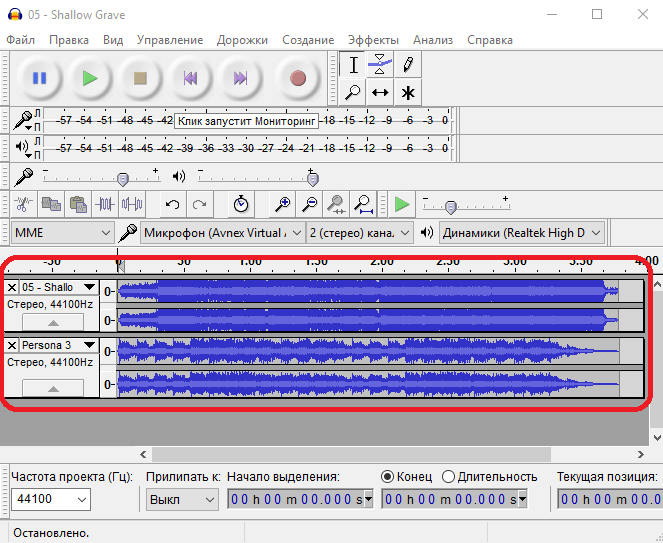
Вам нужно выделить песню, которая находится в нижней дорожки, зажав левый клик мыши.
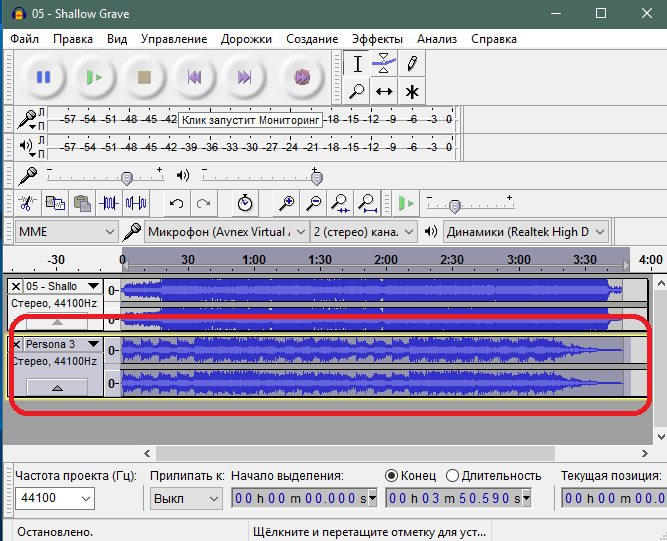
Нажмите ctrl+c (копировать). Далее переместите курсор на первую дорожку в конец первой песни. Нажмите ctrl+v, чтобы соединить две песни в одну. Вторая песня должна добавиться на дорожку.
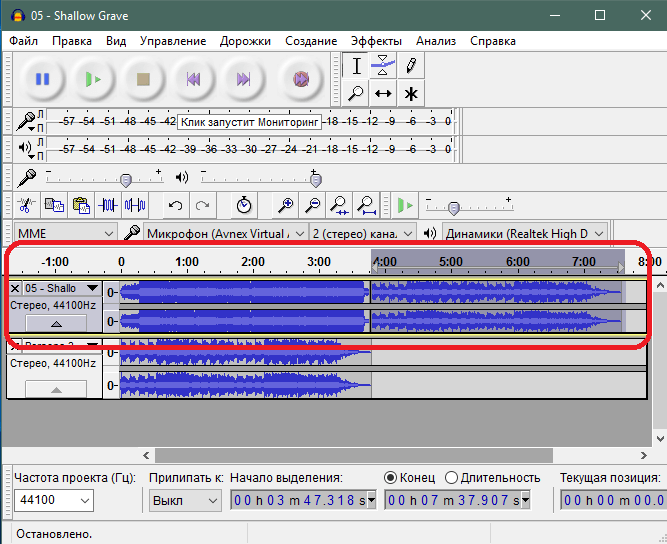
Песни расположены на одной дорожке. Теперь нужно удалить вторую, лишнюю дорожку.
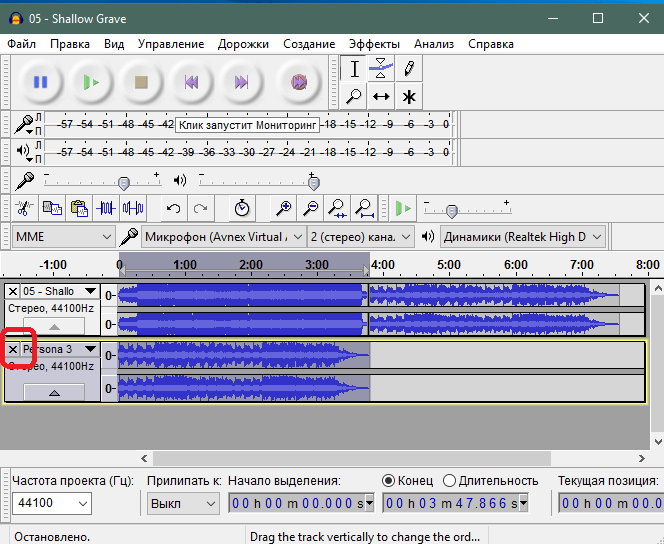
Две песни должны остаться на одной дорожке друг за другом.
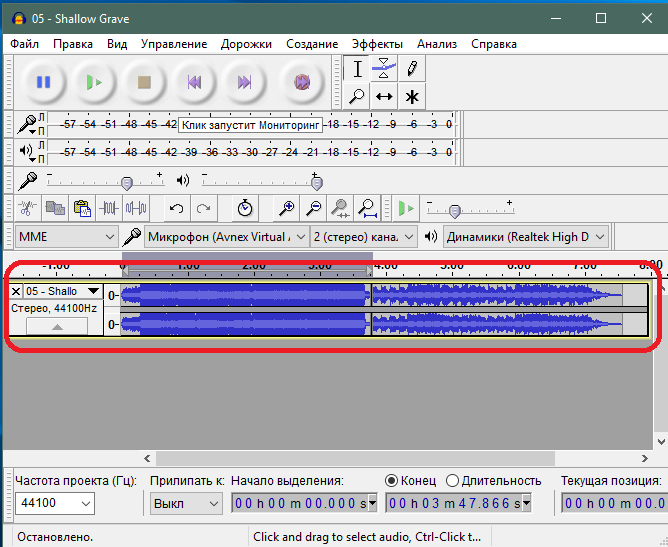
Осталось только сохранить полученное аудио.
Откройте пункты меню Файл>Экспорт аудио…
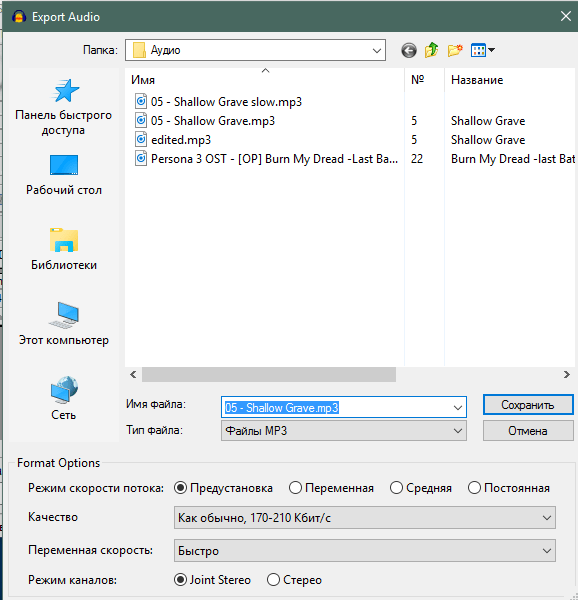
Задайте требуемые настройки: место сохранения, имя файла, качество. Подтвердите сохранение. На окне метаданных можете ничего не менять и нажать кнопку «Ок».

Начнется процесс сохранения. Он займет несколько секунд.
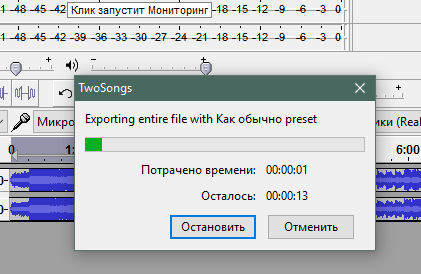
В итоге вы получите один аудиофайл, состоящий из двух соединенных песен. Подобным образом можно соединить столько песен, сколько вам захочется.
Вот вы и научились соединять две песни в одну с помощью бесплатной программы Audacity. Расскажите об этом способе своим друзьям – возможно, это поможет и им.
Отблагодарите автора, поделитесь статьей в социальных сетях.
Как соединить две песни в программе Audacity знают далеко не все пользователи, поэтому наша статья будет посвящена этому вопросу. Сложностей с данной задачей у вас возникнуть не должно, поскольку выполняется она довольно быстро и просто. Но для начала необходимо Audacity скачать бесплатно и инсталлировать на компьютер.
Соединение медиафайлов в один
- Выберите пару песен, с которыми будете работать.
- Перетащите их в окно софта.

- Далее воспользуйтесь инструментом «Сдвиг во времени» и с его помощью переместите нужную вам композицию в конец другой.

- В процессе сохранения дорожки автоматически будут сведены в один трек.
Наложение аудиофайлов друг на друга
Этот пункт понадобится в том случае, если вы захотите объединить музыку и голос. Например, вы хотите прочесть стихи на фоне красивой мелодии, но записали материал по отдельности. Для этого загрузите два файла в проект и если необходимо обрежьте лишние фрагменты. Подробнее об этом можно почитать в статье «Как обрезать музыку в программе Audacity».
После этого перейдите во вкладку «Файл» и кликните на «Экспорт аудио». Выберите, в каком формате сохранить трек и дождитесь, пока процесс конвертации закончится.

Audacity – мультиплатформенный редактор звуковых файлов, распространяемый на бесплатной основе. Программа оснащена продвинутым инструментарием для работы с содержимым аудиофайлов, алгоритмами проведения спектрального анализа файлов, проигрывания многоканальных дорожек, сведения треков с различными характеристиками и другое.
В библиотеке Audacity присутствуют десятки эффектов для изменения звучания трека. Кроме них существует масса официальных и неофициальных расширений, которые можно подключать извне. Чаще всего используется для обрезания музыки, например, для установки на звонок.
Рассмотрим, как пользоваться Audacity, её основные функции и инструменты. Также покажем, как сделать что-то интересное при помощи данного приложения.
Инсталляция
Прежде всего, необходимо обзавестись установщиком программы и инсталлировать ее либо скачать портативную версию и распаковать в удобное место на компьютере. Для загрузки любой версии редактора переходим на следующую страницу нашего сайта и выбираем нужный дистрибутив.
Для Linux программа доступна для установки с официальных репозиториев, для Ubuntu она загрузится после выполнения команды: sudo apt install audacity.
После загрузки архива с портативной версией его нужно только распаковать. Для экспорта файлов в формат mp3 необходимо отдельно загрузить приложение LAME для сжатия в mp3.
Интерфейс
Верхнюю часть главного окна приложения занимает главное меню, предоставляющее доступ ко всем функциям Audacity. Ниже расположен блок кнопок для управления воспроизведением активной аудиодорожки с установленного места:
- Пауза;
- Воспроизведение;
- Стоп;
- Переход к началу и концу дорожки;
- Запись нового трека.
Затем идет блок с инструментами для работы с треками, семплами и их группами:
- Выделение;
- Огибающие;
- Рисование;
- Масштаб;
- Сдвиг по времени;
- Мульти-инструмент – переключается на один из первых трёх в зависимости от положения курсора.
Дальше расположена пара измерителей уровня громкости на входе и на выходе, после – Панель быстрого доступа с ярлыками на часто выполняемые команды:
- Вырезание;
- Копирование;
- Вставка;
- Удаление аудиоданных, кроме выделенного фрагмента;
- Заполнение выделенного фрагмента тишиной;
- Отмена и повтор шагов.
После них располагаются инструменты для масштабирования: увеличить, уменьшить, вписать выделенную область либо весь проект в окно по ширине и кнопка для последовательного переключения между всеми режимами отображения.
Последняя группа кнопок отвечает за переключение между звуковыми устройствами.

Под инструментами расположена главная часть интерфейса – рабочая область, где находится диаграмма звуковых дорожек с временной шкалой. Здесь они и редактируются. Самая нижняя часть окна – строка состояния, в ней отображается состояние трека, выбранный инструмент, текущая позиция аудио, начало и конец выделенного фрагмента (режимы переключаются).
Запись звука
Кроме экспорта звуковых файлов, Audacity умеет захватывать аудио из звуковых устройств (микрофон). Для этого следует выбрать свое звукозаписывающее устройство, а затем запустить его мониторинг (справа сверху в панели инструментов).

Теперь кликаем по кнопке «Запись» для захвата звука из микрофона.

Для прерывания записи есть желтая кнопка «Стоп». Также её можно приостановить («Пауза»), чтобы вскоре продолжить.
Звуковая дорожка
Звуковая дорожка – это способ визуализации цифровой аудиозаписи. В Audacity она состоит из таких компонентов:
- Шкала времени – отображается вверху и показывает длительность трека;
- Свойства файла – здесь отключается звучание текущей дорожки, изменяется вид её визуализации (волновая форма, спектр), цвета для окрашивания различных элементов трека и многие другие параметры отображения;
- Скруббер – линия, которая отмечает текущую позицию, из которой начнётся проигрывание файла;
- Аудио дорожка – здесь визуализируется звуковой сигнал в выбранной форме.

Под первой дорожкой расположится вторая и последующие после их открытия в программе.
Обрезка треков
Audacity позволяет вырезать фрагменты аудиофайлов для экспорта в файл требуемого формата. Для точного выбора начала и конца участка используйте инструменты масштабирования либо «Начало и конец выделения» в строке состояния. Изменять масштаб можно при помощи колёсика мыши с зажатым Ctrl.
Для указания фрагмента выбираем инструмент «Выделение», с его помощью отмечаем начало и конец фрагмента. Вследствие нужная область будет подсвечена.

Для сохранения отмеченного фрагмента в аудиофайл необходимо проделать следующие действия:
- Вызываем пункт главного меню «Файл»;
- Подводим курсор к пункту «Экспорт» и выбираем нужный формат;
- Указываем параметры сохранения, в частности, битрейт;
- Сохраняем результат.
Склейка треков
Для соединения нескольких фрагментов аудио в один их необходимо импортировать через пункт главного меню «Файл».

Выделяем нужные фрагменты, как описано выше, и при помощи функций копирования-вставки создаём композицию. Также их можно перемещать при помощи инструмента «Сдвиг времени».
Микширование
Микширование или сведение – это процесс объединения нескольких дорожек в одну. Для этого импортируем несколько файлов в Audacity, а затем сохраняем результат в файл. Прежде треки можно отредактировать, выровнять, изменить уровень их громкости, наложить звуковые эффекты и т.д.

Удаление шума
Приложение позволяет удалить посторонние звуки из записи. Открываем файл и выбираем нужный фрагмент.

Вызываем команду «Подавление шума» из пункта главного меню «Эффекты». Кликаем «Получить профиль шума» для автоматического определения сторонних звуков.

Ещё раз открываем данное окно и щелкаем «ОК». Предварительно можно самому настроить профиль шумоподавления, перетаскивая ползунки и прослушивая результат.
Экспорт
Для сохранения результата выбираем «Экспортировать» из меню «Файл».

Указываем формат и параметры выходящего аудиофайла.

Вывод
Пользоваться Audacity очень просто. Мы рассмотрели типичные ситуации её эксплуатации, на самом деле возможностей у программы значительно больше.
Источник: auto-technologies.ru
Руководство по объединению аудиодорожек в Audacity
У вас есть пакет файлов MP3 и вы хотите объединить их в один файл, чтобы их можно было легко воспроизводить один за другим? Вы, должно быть, слышали об Audacity. Это известный инструмент для такого рода задач. Эта статья покажет вам, как это сделать.

Треки слияния Audacity
- Часть 1: шаги по объединению аудиодорожек в Audacity
- Часть 2: более простой способ объединить треки с альтернативой Audacity
- Часть 3: Часто задаваемые вопросы о слиянии треков Audacity
Часть 1: шаги по объединению аудиодорожек в Audacity
Соединить треки в Audacity намного проще, чем вы ожидаете. Давайте сразу перейдем к шагам, позволяющим Audacity объединить треки. Находить аудио столяр как Audacity здесь.
Шаг 1. Загрузите, установите и запустите Audacity на своем компьютере. Когда вы увидите основной интерфейс Audacity, щелкните значок Файл И выберите Откройте добавить свои звуковые дорожки.
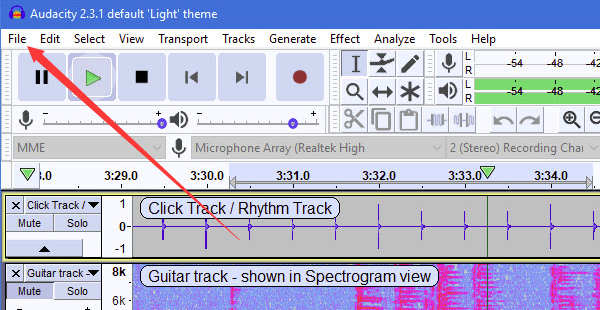
Шаг 2. В верхней части интерфейса щелкните значок Инструмент Time Shift . После этого вы можете свободно перетаскивать дорожки влево и вправо.

Шаг 3. В большинстве случаев вы можете захотеть, чтобы треки воспроизводились одна за другой. Просто перетащите один файл вправо, пока его заголовок не совпадет с концом другой дорожки. Вы также можете оставить его часть перекрытой с другой дорожкой, чтобы перекрывающиеся части двух дорожек воспроизводились вместе.
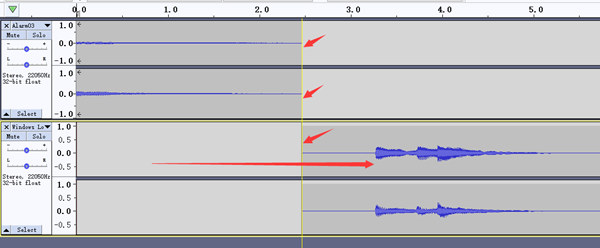
Шаг 4. Последнее, что нужно сделать, это экспортировать объединенный файл. Нажмите Файл в верхнем левом углу перейдите к Экспортировать и затем выберите Экспортировать как WAV . Обычно быстрее всего экспортировать файл в формате WAV. Вы также можете экспортировать его в другие форматы или воспроизвести аудиофайл с WAV-плеер.
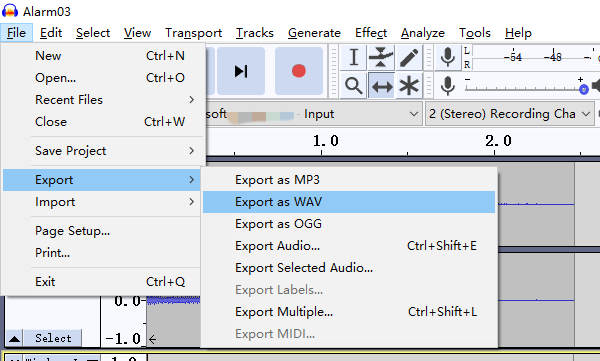
Часть 2: более простой способ объединить треки с альтернативой Audacity
Если вы действительно пытались использовать Audacity для объединения звуковых дорожек, вы, возможно, видели что-то размытое, когда всплывал интерфейс. Честно говоря, интерфейс Audacity совсем не дружелюбен к новичкам. Таким образом, мы хотели бы предоставить более простую в использовании альтернативу Audacity. Это AnyMP4 Видео конвертер Ultimate. Вот несколько основных его особенностей:
- 1. Понятный и простой в использовании интерфейс удобен для новичков.
- 2. Экспортируйте объединенный аудиофайл в различные форматы, включая видеоформаты.
- 3. Позволяет импортировать форматы видео и извлекать аудио.
- 4. Технология аппаратного ускорения обеспечивает в 70 раз более высокую скорость обработки.
Источник: www.anymp4.com